
新型コロナウイルス対策として1人10万円が支給される「特別定額給付金」のオンライン申請で必要となる「マイナンバーカード」。
今後、こういったことに備えて「マイナンバーカード」を申し込んでおきたいという方も、多くいると思います。
そんな方のために本記事では、スマホでマイナンバーカードのオンライン申請をする方法・手順を紹介します。
スマホでマイナンバーカードのオンライン申請をする手順
スマホでマイナンバーカードのオンライン申請をするステップは以下の6つです。
- 利用規約の確認
- メールアドレスの登録
- メールアドレス登録完了
- 写真登録
- 申請情報登録
- 申請情報登録完了
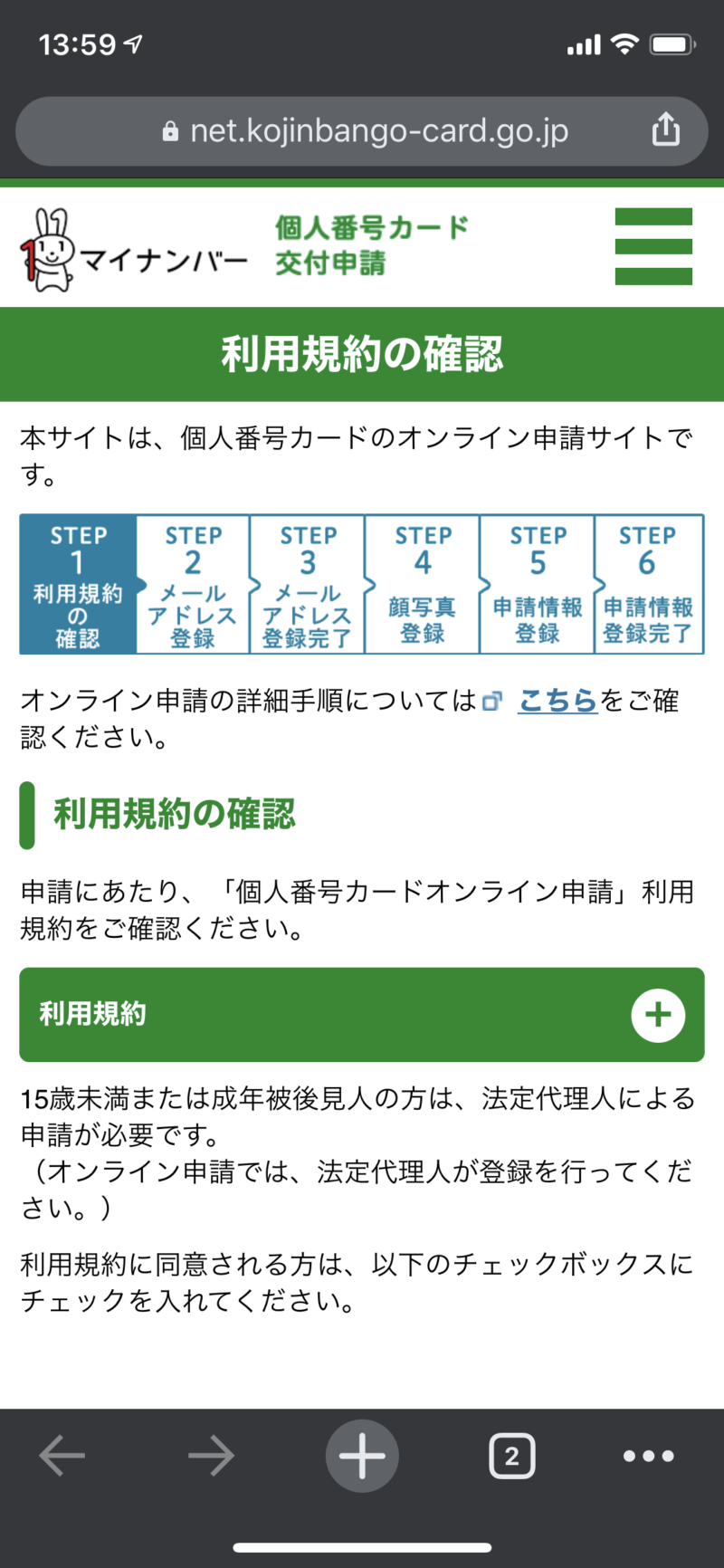
申請用WEBサイトにアクセス
スマホで交付申請書QRコードを読み取る、もしくはオンライン申請用WEBサイトに直接アクセスします。
利用規約の確認し、メールアドレスを登録
利用規約の確認を行い、メールアドレスを登録します。
メールアドレスの登録画面では以下の情報を入力します。
- 申請書ID(半角数字23桁)※ QRコードを読み込んだ場合は、申請書IDが自動入力されます
- メール連絡用氏名
- メールアドレス
メールアドレスの登録が完了したらメールが届く
メールアドレスの登録が無事完了したら、登録したメールアドレス宛に、メールアドレス登録が完了したことを連絡するメールが届きます。
そのメールに次の手続きを行うためのURLが記載されているので、それをタップします。
顔写真の登録をする
メールに記載されたURLにアクセスし、顔写真の登録を行います。
スマホのカメラで自分の顔写真を撮影し、アップロードして登録しましょう。
申請情報を登録する
続いて申請情報を登録します。
- 電子証明書発行希望の有無(電子証明書は「特別定額給付金」のオンライン申請だけでなく、e-Tax、コンビニ交付サービスなどに使えます)
- 点字の有無
- 生年月日を入力
申請情報登録完了
ここまでやれば申請は完了です。
マイナンバーカードの申請が完了後はどうする?
マイナンバーカード申請が完了したら、市区町村から交付通知書が届きます。
交付通知書が届いたら、交付通知書の内容を確認し、必要書類を持参してマイナンバーカードを受け取りに行けばOKです。
マイナンバーカードは作っておくと便利!今後のためにスマホでオンライン申請を済ませておこう
スマホでマイナンバーカードのオンライン申請をする方法・手順を紹介しました。
マイナンバーカードは電子証明書は「特別定額給付金」のオンライン申請だけでなく、e-Tax、コンビニ交付サービスなどにも使えます。あると便利なので、ぜひとも作っておきましょう。
マイナンバーカード申請に関する情報が記載されたサイト・ページまとめ
マイナンバーカード申請に関する情報が記載されたサイト・ページの情報も記載しておくので、わからないことがある方は、こちらもチェックしてみてください。








